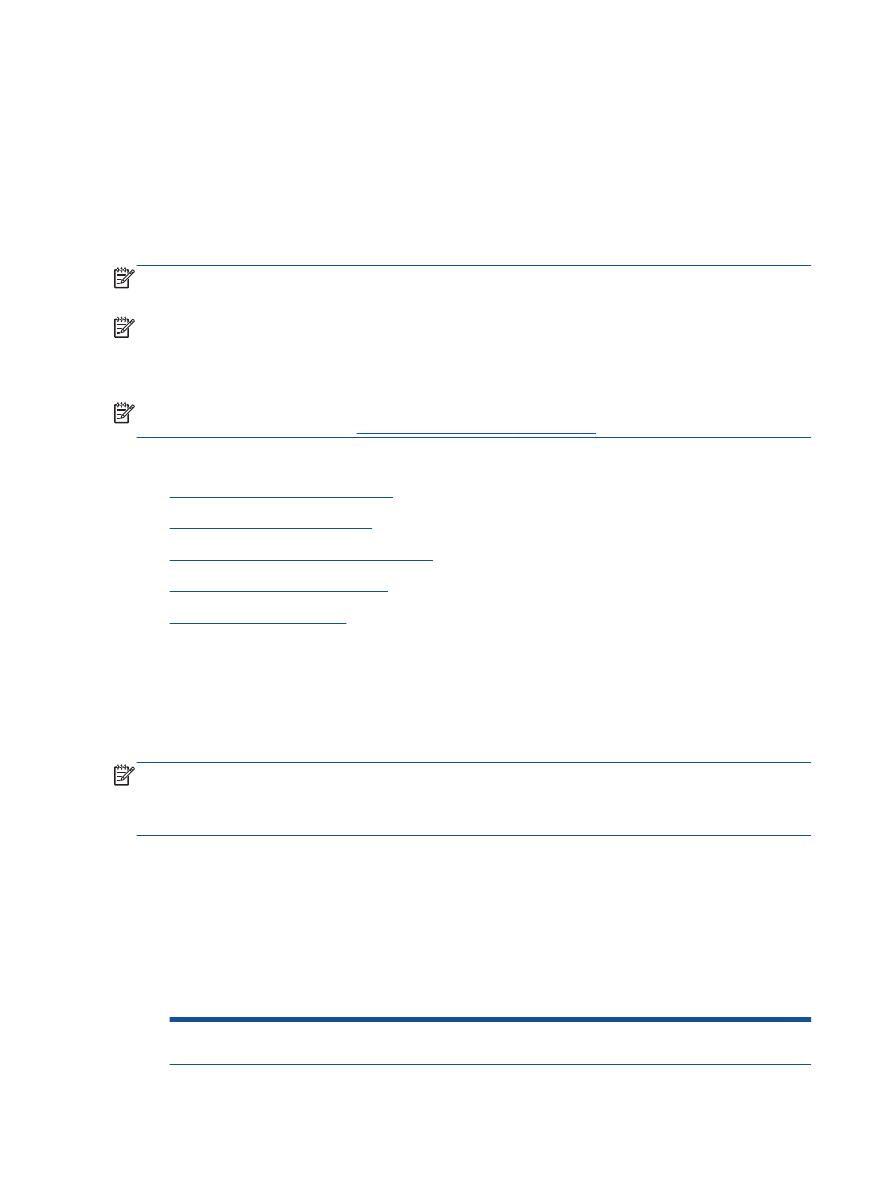
Mencetak laporan konfirmasi faks
●
Mencetak dan melihat log faks
●
Mencetak rincian transaksi faks terakhir
●
Mencetak Laporan ID Pemanggil
●
Melihat Riwayat Panggilan
Mencetak laporan konfirmasi faks
Jika Anda memerlukan konfirmasi cetak untuk faks yang berhasil terkirim, ikuti petunjuk ini untuk
mengaktifkan konfirmasi faks sebelum mengirim faks.
Pengaturan standar konfirmasi faks adalah Error Only (Hanya Kesalahan).
CATATAN:
Anda dapat menyertakan gambar dari halaman pertama faks pada laporan 'Konfirmasi
Faks Terkirim' jika Anda memilih On Fax Send (Saat Kirim Faks) atau On Always (Selalu Aktif), dan
jika Anda memindai faks untuk dikirim dari memori, atau jika menggunakan pilihan Scan and Fax
(Pindai dan Faks).
Untuk mengaktifkan konfirmasi faks
1.
Dari layar Depan pada layar printer, tekan tombol Up (Atas) dan tombol Down (Bawah) untuk
memilih Faks, lalu tekan OK.
2.
Pilih Settings (Pengaturan), pilih Advanced Settings (Pengaturan Lanjutan), lalu pilih Fax
Confirmation (Konfirmasi Faks).
3.
Tentukan salahsatu pilihan berikut, lalu tekan OK.
Off (Nonaktif)
Mesin tidak akan mencetak laporan konfirmasi faks ketika
Anda berhasil mengirim dan menerima faks.
58 Bab 6 Faks
IDWW
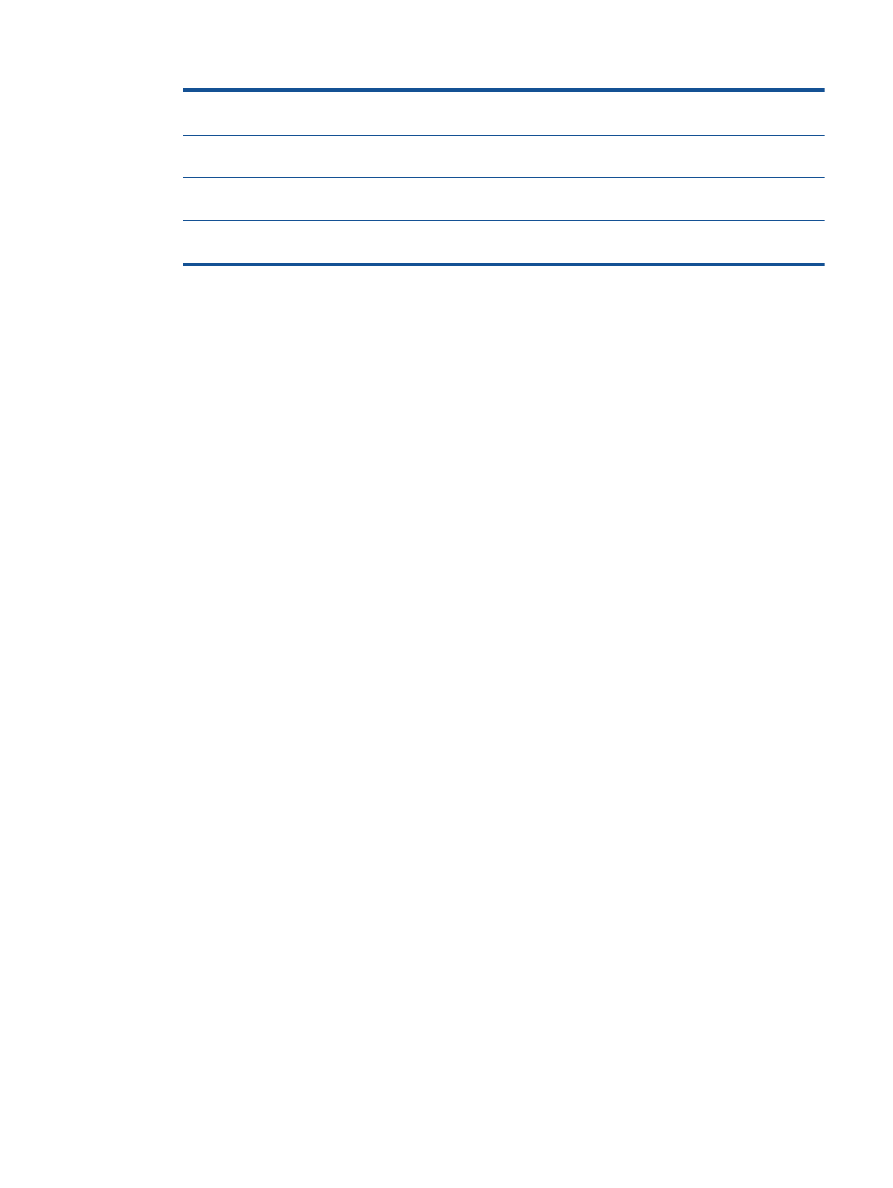
On Fax Send (Saat Kirim Faks)
Mencetak laporan konfirmasi faks untuk setiap faks yang
Anda kirim.
After Receive Fax (Setelah Menerima Faks)
Mencetak laporan konfirmasi faks untuk setiap faks yang
Anda terima.
On Always (Selalu Aktif)
Mencetak laporan konfirmasi faks untuk setiap faks yang
Anda kirim dan terima.
Error Only (Hanya Kesalahan)
Mencetak konfirmasi faks untuk setiap kesalahan faks. Ini
merupakan pengaturan standar.